Anuncio
Actualizado por Tina Sieber el 23 de febrero de 2017.
Cortana tiene muchos maestros, pero su verdadero Jefe Maestro no es otro que Microsoft. En abril, Microsoft convirtió su navegador Edge y su motor de búsqueda Bing en la opción exclusiva para los resultados de búsqueda de Cortana. En otras palabras, Cortana ignorará la configuración predeterminada del navegador.
Microsoft puede tener buenas razones, pero debe ser su elección si desea seguir o no las preferencias del Jefe Maestro. Le mostraremos cómo puede interferir con el comando del Jefe Maestro y hacer que Cortana use su navegador predeterminado 5 razones por las que aún no debes cambiar a Microsoft Edge¿Vale la pena usar Microsoft Edge mientras Chrome, Firefox y Opera todavía están disponibles? ¿Edge es lo suficientemente bueno como para ser tu navegador principal? Lee mas y motor de búsqueda preferido.
Actualizaciones:
- A partir del 14 de febrero de 2017 (compilación 15031, Windows 10 Insider Preview), aún puede hacer que Cortana abra los resultados de búsqueda en su navegador favorito.
- Además de la herramienta que recomendamos inicialmente (SearchWithMyBrowser), hemos agregado una herramienta alternativa llamada EdgeDeflector (ver más abajo).
- Además, la extensión de Chrome previamente recomendada para redirigir la búsqueda de Bing a Google se ha extraído de la tienda web de Chrome. Utilice Chrometana en su lugar (ver más abajo).
Conceptos básicos de búsqueda de Cortana
Las versiones anteriores de Windows contenían una barra de búsqueda en el menú Inicio. Cada vez que golpeas el Clave de Windows, que aún abre el menú Inicio, el cursor se ubicaría en el campo de texto, lo que le permite buscar en su computadora. En Windows 10, la barra de búsqueda se movió del menú Inicio a la barra de tareas, aunque se puede ocultar o minimizar al icono circular de Cortana. Haga clic derecho en el Barra de tareas y seleccione Cortana para ampliar tus opciones.
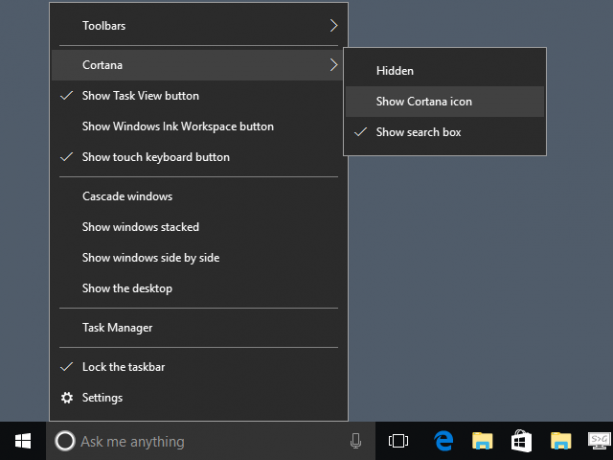
Si bien aún puedes golpear el Clave de Windows para iniciar una búsqueda, otra Atajo de teclado de Windows 10 tener en cuenta es Tecla de Windows + Q. En ambos casos, puedes preguntarle a Cortana cualquier cosa. Cuando golpeas Regreso después de ingresar su búsqueda, ella abrirá el Mejor partido. Alternativamente, puede usar el teclas de flecha arriba y abajo para seleccionar otros resultados o haga clic LENGÜETA tres veces para cambiar a categorías de búsqueda, lo que puede ayudar a ajustar su búsqueda.
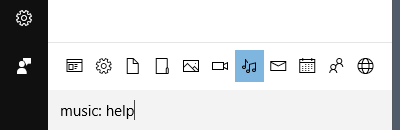
Cuando Cortana no puede encontrar un resultado, buscará en línea. Y ahí es donde las cosas pueden volverse frustrantes.
¿Por qué Microsoft ató a Cortana a Edge y Bing?
Microsoft explica que "Cortana fue diseñada para trabajar con Microsoft Edge y está impulsada por Bing" para ofrecer "experiencias de búsqueda personal de extremo a extremo". Por ejemplo, puedes pedirle a Cortana que muestre en restaurantes cercanos, deje que lo ayude con la compra de entradas para conciertos o pídale que solucione problemas de hardware, lo que lo llevará a la ayuda de video exclusiva de Bing respuestas Otros proveedores de búsqueda no pueden proporcionar esta misma experiencia de diseño personalizado.

Para proteger el diseño de búsqueda integrado de Windows 10, Microsoft decidió dificultar un poco más el uso de otros navegadores y motores de búsqueda con Cortana. Al emparejar Cortana con Edge y Bing, Microsoft puede garantizar una "experiencia de búsqueda personalizada de extremo a extremo" porque tienen control total sobre cómo estos servicios manejan las solicitudes de búsqueda.
En el lado negativo, Microsoft también puede brindarle ofertas, anuncios y servicios personalizados, adaptados a sus necesidades. Esto a su vez satisfará la necesidad de Microsoft de generar ingresos en el economía de software como servicio; cada clic dentro de Bing cuenta.

Si ha estado disfrutando de los servicios de Cortana y Resultados de búsqueda de Bing en Microsoft Edge Cómo borrar el historial del navegador y restablecer completamente Microsoft Edge¿Qué tan fácil es borrar todo el historial de navegación y restablecer el navegador a un estado "limpio" en Microsoft Edge? Te guiamos paso a paso. Lee mas , recomendamos encarecidamente mantener la configuración predeterminada. De lo contrario, así es como puedes ayudar a Cortana a escapar del hechizo del Jefe Maestro ...
Cómo hacer que Cortana busque en su navegador predeterminado
1. EdgeDeflector
Descargar EdgeDeflector desde GitHub y copie el archivo EXE en una carpeta de su elección para almacenamiento permanente, p. "C: \ Archivos de programa \ EdgeDeflector". Luego ejecute el programa y deje que configure su sistema. En este punto, es posible que deba reiniciar para activar el diálogo final requerido para configurar la redirección o ...
Si el cuadro de diálogo no aparece, puede seleccionar manualmente EdgeDeflector en su lugar. Abra la configuración de Windows (Tecla de Windows + I) E ir a Aplicaciones> Aplicaciones predeterminadas> Elegir aplicaciones predeterminadas por protocolo. Aquí, encuentra el MICROSOFT-EDGE entrada y seleccione Elige un valor predeterminado. Al hacer clic en este, debe aparecer un menú con opciones, que incluye EdgeDeflector.
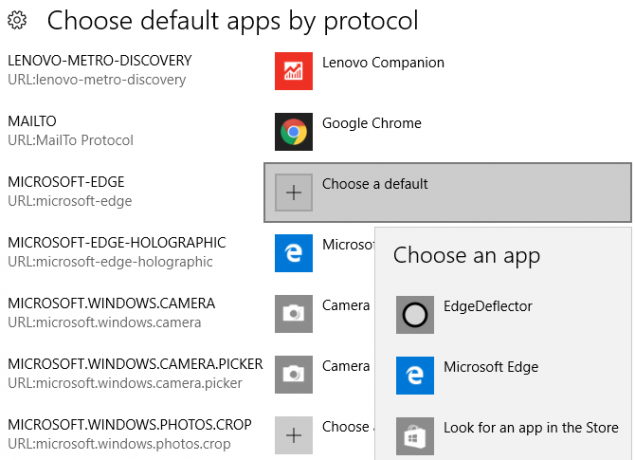
La próxima vez que use Cortana para buscar en la web, Windows debería preguntarle ¿Cómo quieres abrir esto? Escoger EdgeDeflector y Siempre usa esta aplicación, luego confirme con Okay.
Puedes leer más sobre EdgeDeflector en este articulo por su creador Daniel Aleksandersen.
2. SearchWithMyBrowser
La vulnerabilidad informado para esta herramienta anteriormente desde entonces ha sido parcheado y el desarrollador agregó un instalador conveniente. En caso de que haya instalado previamente esta utilidad, puede encontrar instrucciones para desinstalarla a continuación.
Instalar SearchWithMyBrowser
Ir SearchWithMyBrowser en GitHub, haga clic en el verde Clonar o descargar botón en la esquina superior derecha, seleccione Descargar ZIP, espere a que se complete la descarga y extraer el paquete ZIP (clic derecho> Extraer todo…).
Para compilar el programa, dirígete a la carpeta en la que extrajiste los archivos (SearchWithMyBrowser-master) y ejecuta el make.cmd archivo. También puede compilar manualmente el programa, y para eso debería ver las instrucciones en GitHub.
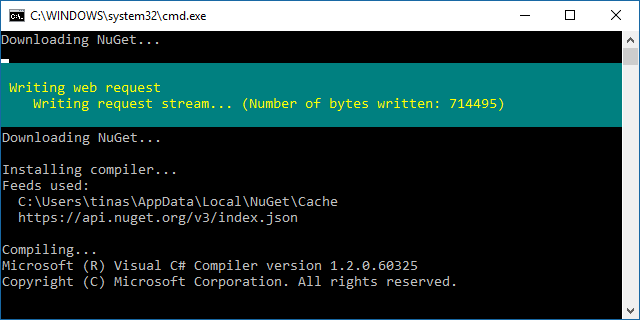
Para instalar el programa y dejar que realice cambios en el registro, ejecute el install.cmd archivo. Se abrirá un símbolo del sistema y le pedirá que mueva SearchWithMyBrowser.exe a una ubicación permanente de su elección, luego pegue el ruta a su nueva ubicación en el símbolo del sistema, incluido el archivo en sí, p. "C: \ Usuarios \ tinas \ Descargas \ SearchWithMyBrowser.exe". El mensaje también contiene instrucciones sobre cómo puede copiar la ruta del archivo.
Propina: Para eliminar las comillas, use el teclas de flecha izquierda / derecha para moverse entre el frente y la parte posterior de la ruta del archivo.
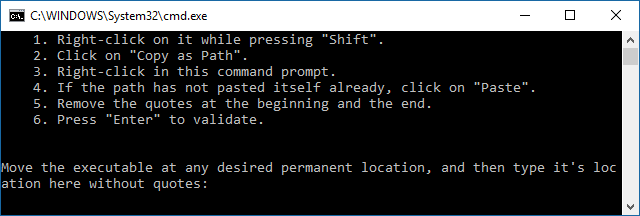
Cuando la ruta del archivo se ve bien, presione Entrar, seguido por cualquier llave para proceder. A continuación, Windows te preguntará ¿Cómo quieres abrir esto? Escoger SearchWithMyBrowser.exe y haga clic Okay.
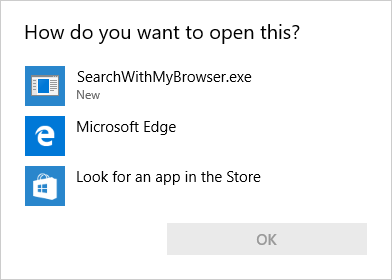
Reiniciar y seleccionar la aplicación
¡Ahora reinicie su computadora! Varias personas comentaron para hacernos saber que este paso era necesario antes de que el ajuste funcionara. Los comentarios también confirmaron que la configuración aún funciona después de la actualización de aniversario a Windows 10 versión 1607. Además, también funciona en el Actualización de creadores Más de 11 nuevas características que llegarán a Windows 10 en 2017La actualización de Windows 10 Creators se lanzará en la primavera de 2017. Recopilamos las actualizaciones más importantes y las nuevas funciones que puede esperar. Lee mas Vista previa de información privilegiada.
La próxima vez que use Cortana para buscar en la web, ella le preguntará nuevamente qué aplicación usar. Haga la misma selección como se describe arriba y verifique Siempre usa esta aplicación. Cortana ahora siempre usará su navegador predeterminado Cómo cambiar las aplicaciones y configuraciones predeterminadas en Windows 10A continuación, le mostramos cómo cambiar los programas predeterminados en Windows 10 si no está satisfecho con el comportamiento inmediato del sistema operativo. Lee mas para abrir resultados de búsqueda. Para nosotros, esto funcionó sin reiniciar Windows, pero algunos usuarios informaron que era necesario reiniciar.
Nuevamente, puede realizar manualmente los cambios de registro necesarios, como se describe en GitHub.
Desinstalar SearchWithMyBrowser
Para restaurar el comportamiento predeterminado de Cortana, inicie un símbolo del sistema elevado (Tecla de Windows + X> Símbolo del sistema (administrador)) e ingrese el ruta completa a SearchWithMyBrowser.exe, seguido del comando /unregister. En mi caso, se parece a esto:
"C: \ Usuarios \ tinas \ Descargas \ SearchWithMyBrowser-master \ SearchWithMyBrowser.exe" / cancelar registro
Alternativamente, puede eliminar manualmente las siguientes entradas de registro:
HKEY_LOCAL_MACHINE \ SOFTWARE \ Classes \ SearchWithMyBrowser. HKEY_LOCAL_MACHINE \ SOFTWARE \ SearchWithMyBrowser. HKEY_LOCAL_MACHINE \ SOFTWARE \ RegisteredApplications \ SearchWithMyBrowserPara editar el registro, siga estos pasos bajo su propio riesgo: Presione Tecla de Windows + R para iniciar el menú Ejecutar, ingrese regedity golpear Entrar. En el editor de registro, busque las entradas de registro enumeradas anteriormente y elimínelas.
Cómo hacer que Cortana use su motor de búsqueda preferido
Si su navegador no redirige automáticamente la búsqueda de Bing a su motor de búsqueda predeterminado, puede usar un extensión del navegador Todo lo que necesita saber sobre las extensiones del navegador Microsoft EdgeLa única característica que ha faltado Microsoft Edge son las extensiones. Windows Insiders ahora puede probar las primeras extensiones oficiales y portar manualmente las extensiones de Google Chrome. Te mostramos todo lo que necesitas saber. Lee mas para lograr este comportamiento.
Extensiones de Chrome para redirigir su búsqueda:
- Chrometana, es compatible con Google, DuckDuckGo y Yahoo! buscar. La página de descarga indica que está rota, pero una vez que configura SearchWithYourBrowserFuncionará bien. Anteriormente hemos cubierto Chrometana como una forma de haz que Cortana olvide que Bing existe Cómo hacer que Cortana olvide que Bing incluso existeSi te encanta usar Cortana pero odias usar Bing, ¡aquí hay una manera fácil de redirigir todas las búsquedas de Cortana lejos de Bing! Lee mas .
- Requestly, es una extensión completa para administrar solicitudes HTTP. Después de la instalación, configúrelo a través de http://web.requestly.in/#new/Replace y ReemplazarBingConGoogle.
Tenga en cuenta que redirigir sus consultas de búsqueda utilizando una extensión del navegador puede presentar un pequeño retraso.
Hola Cortana, ¡Gracias por colaborar!
Cortana es un potente asistente digital 6 cosas más geniales que puedes controlar con Cortana en Windows 10Cortana puede ayudarlo a usar manos libres en Windows 10. Puede dejarla buscar sus archivos y la web, hacer cálculos o consultar el pronóstico del tiempo. Aquí cubrimos algunas de sus habilidades más geniales. Lee mas quien te puede ayudar organiza tu vida Cómo hacer que Cortana organice tu vidaTu vida es tan compleja que mereces un asistente personal. Conoce a Cortana, tu asistente virtual lista para servir en la punta de tu lengua. Le mostraremos cómo delegar efectivamente tareas a Cortana. Lee mas .
Es cierto que tendrá la mejor experiencia si utiliza las herramientas que fueron diseñadas para trabajar con Cortana. Sin embargo, Microsoft no debe asumir que sabe lo que es mejor para usted, por lo que existen soluciones alternativas como las descritas anteriormente.
Dicho esto, debes experimentar a Cortana al máximo antes de separarla del Jefe Maestro o desactivar Cortana por completo Cómo configurar Cortana y eliminarla en Windows 10Cortana es la mayor herramienta de productividad de Microsoft desde Office. Le mostraremos cómo comenzar con el asistente digital de Windows 10 o cómo desactivar Cortana para mejorar la privacidad. Lee mas .
¿Cómo ha sido tu experiencia con Cortana? ¿Te has encontrado con resultados de búsqueda personalizados de Bing que realmente aprecias? ¿Qué te hace querer usar Cortana con tu navegador y motor de búsqueda predeterminados? ¡Por favor comparte en los comentarios!
Tina ha estado escribiendo sobre tecnología de consumo durante más de una década. Tiene un Doctorado en Ciencias Naturales, un Diploma de Alemania y una Maestría en Suecia. Su formación analítica la ha ayudado a sobresalir como periodista tecnológica en MakeUseOf, donde ahora gestiona la investigación y las operaciones de palabras clave.